如何在 Android 上修剪 MP4 文件

By Olga Krovyakova - modified October 6, 2023, created September 25, 2021.
你知道如何在 Android 上修剪 MP4 文件吗? 您是否一直在寻找剪辑视频选项,但找不到完全适合您的决定? SolveigMM 提出了一款出色的 Android 视频修剪器应用程序。 如果您在手机上运行的智能手机或平板电脑上使用此免费软件,您可以在发布此文件之前从视频序列中分离出所有不必要的内容,仅与其他用户共享重要、有趣和相关的内容,并且还可以获得 对独特内容的最大喜欢.
TriMP4 是 SolveigMM 视频分配器的移动模拟.
请注意,您’无法使用 TriMP4 在 Android 上裁剪视频,因为该软件’不提供裁剪功能.
如何在 Android 上使用 TriMP4 修剪 MP4
要在 Android 上使用 TriMP4 修剪视频,您必须遵守以下步骤:
1. 从 Google Play 将应用程序安装到您的小工具.
2. 运行应用程序.
3. 在活动窗口中,点击文件夹图标.
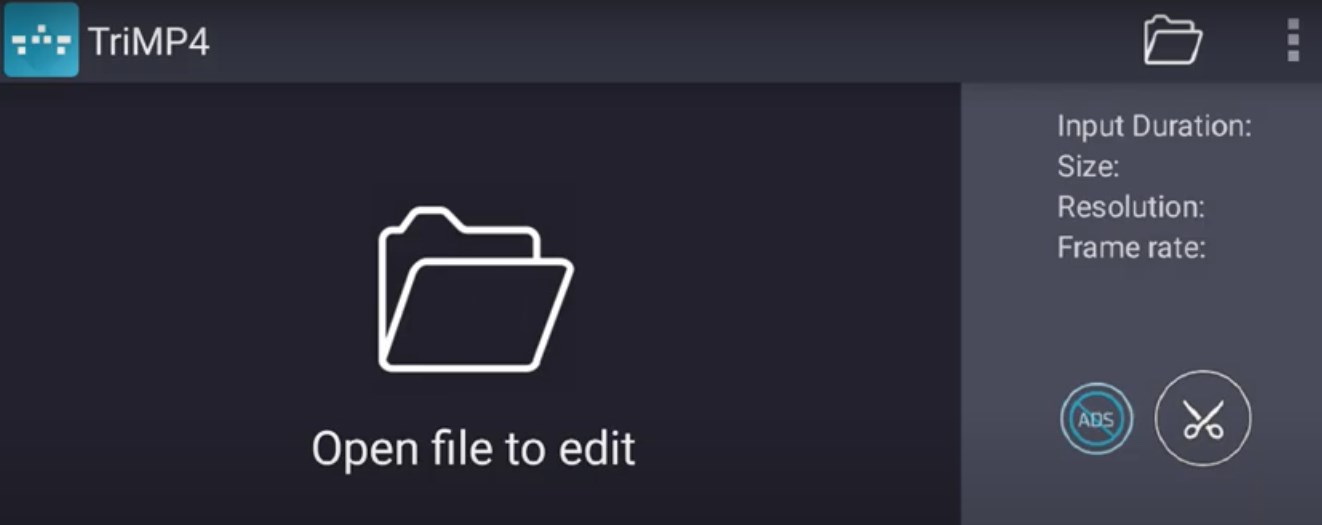
4. 查看并选择要从图库中修剪的文件.
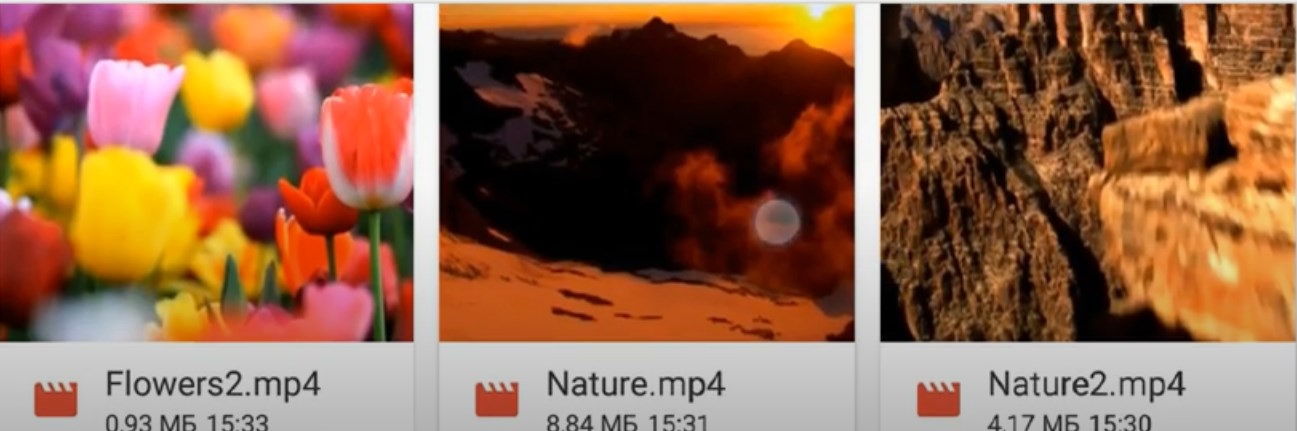
进入图库后,您可以点击屏幕右上角的三个垂直点并选择排序选项.
5. 间隔开始和结束的标记可以让您更轻松地快速剪辑视频.
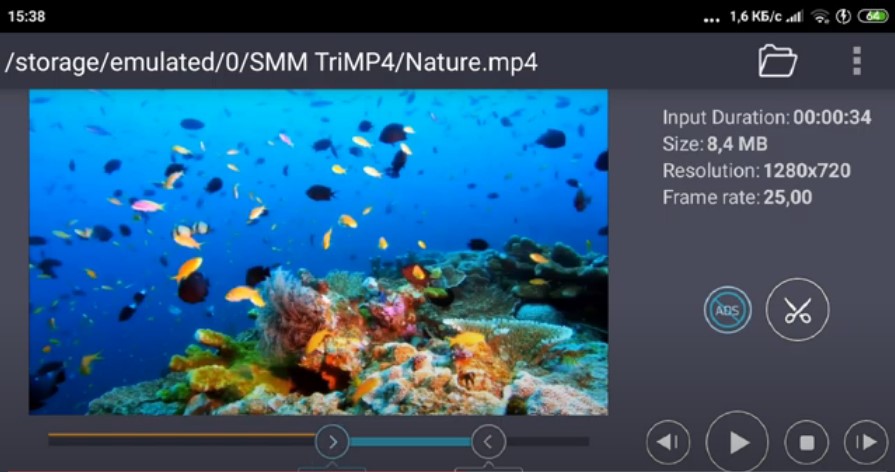
因此,要在 Android 上准确修剪视频,请点击左侧标记图标并将其设置在所需间隔开始的位置,然后逐渐向右移动。 然后,以相同的方式,将右侧标记设置到间隔结束位置,但将其图标向左移动。 请注意,右/左箭头按钮负责移动标记。 因此,设置它们不会出错.
提高所需间隔’时间确定的准确性极大地促进了视频的感知.
此外,在 Android 视频修剪器中工作时,您有一个绝佳的机会以开发人员建议的模式之一保存文件:“仅视频”或“仅音频”。 您可以在设置中选择所需的操作(请参阅带有三个点的图标).
6. 要永久修剪 MP4,请点击时间线上方的剪刀图标.
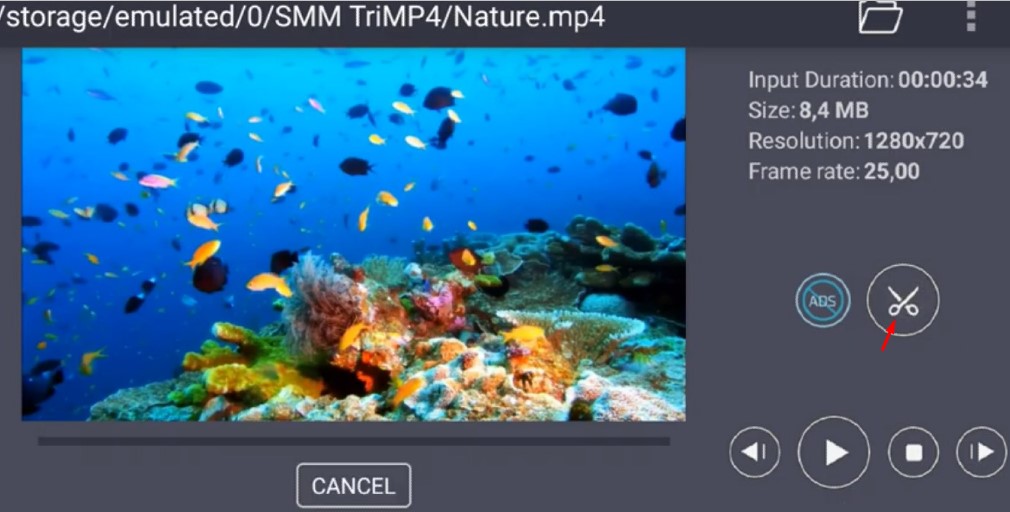
使用 Android 视频修剪器修剪完文件后,您可以:
- 查看生成的文件;
- 将输出视频发送给您的朋友和订阅者;
- 比较源文件和剪辑后的一般视频信息;
- 删除源文件.
要播放输出文件 - 点击“预览”按钮.
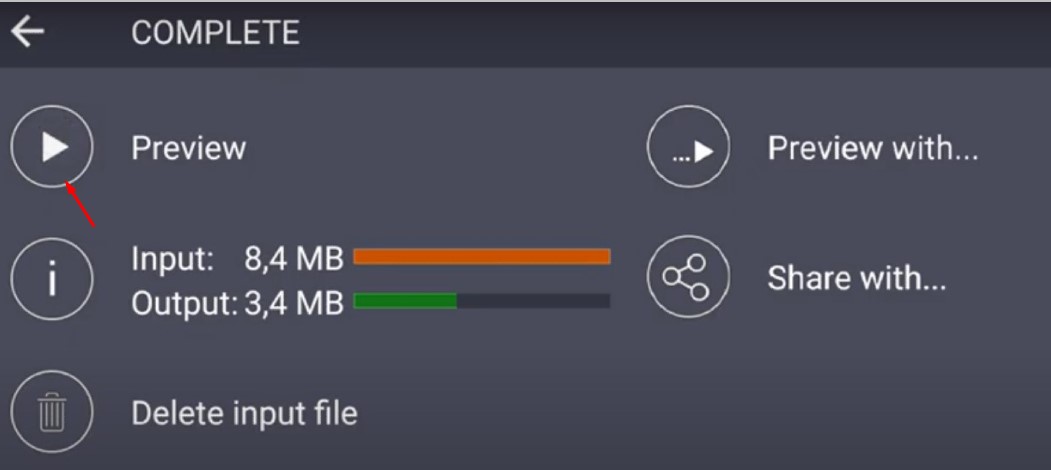
要编辑另一个文件,请点击顶部菜单中的“完成”按钮保存新文件。 然后按照已知方法再次从图库中选择要编辑的文件.
了解如何使用 TriMP4 在 Android 上修剪视频
经常问的问题
剪切和修剪视频有什么区别?
我可以直接使用手机设备修剪录制的视频吗?
如何在 Android 上删除不需要的视频片段?
您想在 Android 上高品质地剪辑视频吗? - 选择 TriMP4! SolveigMM 为您的小工具提供的这款应用程序将使您能够执行精确的视频修剪。 它还具有许多蒙太奇功能,可以帮助您使您的视频帖子变得非常受欢迎.
祝您的编辑项目一切顺利!
- https://www.solveigmm.com/en/howto/how-to-remove-audio-track-from-media-file-with-video-splitter/
- https://www.solveigmm.com/en/howto/how-to-flip-mp4-video-with-video-splitter/
 Olga Krovyakova is the Technical Support Manager in Solveig Multimedia since 2010.
Olga Krovyakova is the Technical Support Manager in Solveig Multimedia since 2010.
She is the author of many text and video guidelines of company's products: Video Splitter, HyperCam, WMP Trimmer Plugin, AVI Trimmer+ and TriMP4.
She works with programs every day and therefore knows very well how they work. Сontact Olga via support@solveigmm.com if you have any questions. She will gladly assist you!
 Chin
Chin  Eng
Eng  Rus
Rus  Deu
Deu  Ital
Ital  Esp
Esp  Port
Port  Jap
Jap